
发布时间:2023-03-12 来源:win7旗舰版 浏览量:
|
U盘,全称USB闪存盘,英文名“USB flash disk”。 它是一种使用USB接口的无需物理驱动器的微型高容量移动存储产品,通过USB接口与电脑连接,实现即插即用。U盘连接到电脑的USB接口后,U盘的资料可与电脑交换。而之后生产的类似技术的设备由于朗科已进行专利注册,而不能再称之为“优盘”,而改称“U盘”。后来,U盘这个称呼因其简单易记而因而广为人知,是移动存储设备之一。现在市面上出现了许多支持多种端口的U盘,即三通U盘(USB电脑端口、iOS苹果接口、安卓接口)。 U盘是我们日常学习和工作的好帮手,大家都知道电脑可以进行磁盘分区,其实u盘也可以进行分区,那么如何给U盘分区?一起来学习一下吧。 1、将u盘插入到电脑,接着组合键“win+r”打开运行,输入“cmd”按回车键。
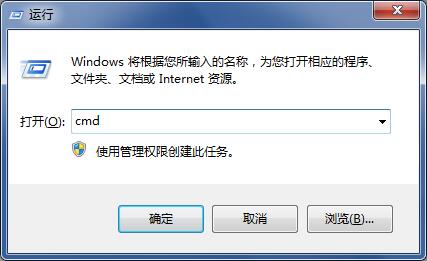 2、在打开的窗口中输入“diskpart”,按回车键执行。
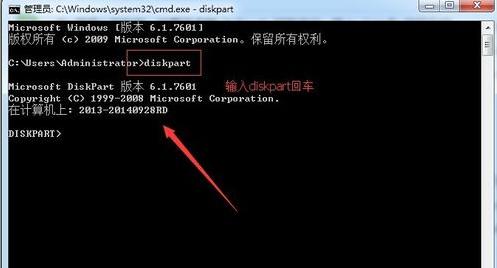 3、再输入“select disk 1”命令(注意:写1就是一个u盘,两个就写2,以此类推)
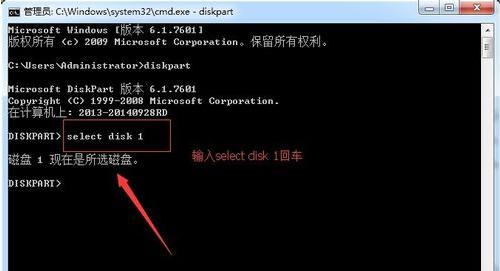 4、选择完成磁盘后继续输入命令“clean”删除u盘的所有信息。
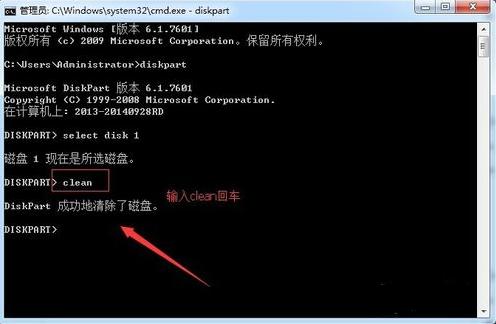 5、最后右击计算机选择“管理——存储——磁盘管理”,然后找到未分配的可移动硬盘,现在的u盘即可像电脑中的硬盘进行磁盘分区了。
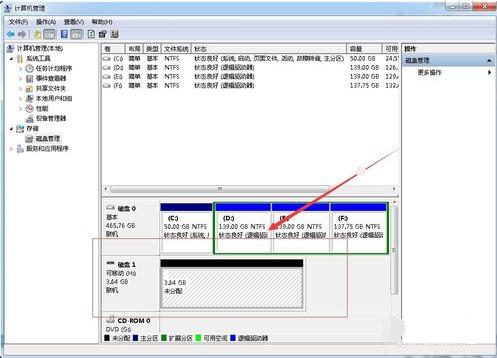 如何给U盘分区的方法已经介绍给大家了,如果大家有需要的话可以通过上面介绍的方法给U盘进行分区。 U盘最大的优点就是:小巧便于携带、存储容量大、价格便宜、性能可靠。 |
U盘是我们日常学习和工作的好帮手,大家都知道电脑可以进行磁盘分区,其实u盘也可以进行分区,那么如何
现如今U盘的容量越来越大,而U盘通常默认一个整体的分区,如果文件太多的话很容易造成混乱。很多人就想
很多朋友可能不知道,win7系统还可以给U盘进行加密,给U盘加密码能够保证U盘内文件的安全,所以大
U盘存了重要文件,为了避免U盘丢失后资料被人窃取,建议大家给自己的U盘加个锁,让U盘在未解除密码的